Hogyan lehet szabadon átalakítani az SWF-t MP4-be 3 módon
Az egyik legnehezebb videoformátum, az SWF MP4 formátumba konvertálásához használhatja az ingyenes top 3 listát SWF-MP4 átalakító itt.

Az SWF egy Adobe Flash fájlformátum, amelyet multimédia, vektorgrafika és böngészők számára használnak, az ActionScript használatával. Könnyű megnyitni az SWF fájlokat az Adobe Flash Player segítségével. Mindazonáltal csak korlátozott bővítmények, például az Adobe Flash Player és az Adobe Integrated Runtime képesek lejátszani az Adobe és más, harmadik féltől származó programok által létrehozott SWF fájlokat. SWF fájlok több lejátszón történő lejátszásához meg kell konvertálja az SWF-et MP4-be, a legnépszerűbb videoformátum, amelyet szinte minden játékos átvett.
Miután kipróbált néhány különböző módszert és alkalmazást, és előállt ezzel az ingyenes top 3 listával.
1. rész: Ingyenes Video Converter - Konvertálja az SWF-et MP4-be PC / Mac-en
Az SWF, mint webes formátum, kiváló animációs minőséggel és audio kodekkel készül, bárhova feltölthető. Ennek eredményeként nehéz megtalálni azt a szoftvert, amely képes az SWF fájlok megnyitására vagy szerkesztésére az Adobe termékek nélkül. Mégis vannak ingyenes SWF-MP4 átalakítók.
Ingyenes Video Converter az ingyenes SWF fájl konverter, amely az SWF fájlt MP4, MOV, AVI, WMV, MKV stb. változathatja Windows és Mac számítógépeken.

Ingyenes FLV to MP4 Converter
30000+ letöltés- Kötegelt formátumban konvertálja az SWF-et és FLV-t MP4-be ingyen PC-n és Mac-en.
- Konvertálja az SWF-et MP4-be H.264-ben, MPEG4-ben és egyebekben.
- Konvertálja az SWF-et más formátumokra, például MOV, AVI, MP3, MKV stb.
- Szerkessze az SWF fájlt az MP4 fájlok exportálása előtt.
Ingyenes letöltésWindows 7 vagy újabb verzióhozBiztonságos letöltés
Ingyenes letöltésMacOS 10.7 vagy újabb verzió eseténBiztonságos letöltés
Előnyök
- Az SWF kötegelt átalakítása MP4-re.
- A formátumok széles skáláját támogatja.
- Konvertálja az SWF-t eszközökké.
Hátrányok
- A szerkesztési funkciók gyengék.
Az SWF MP4 formátumba konvertálásának lépései nagyon egyszerűek.
1. lépés. Adjon hozzá SWF fájlokat
Töltse le az ingyenes SWF - MP4 konvertáló szoftvert a számítógépre a fenti letöltési linkre kattintva. Azonnal indítsa el.
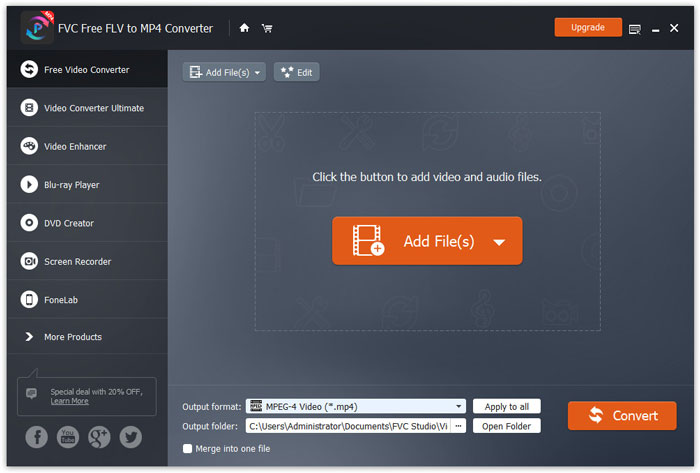
Kattintson a gombra Fájlok hozzáadása gombot egy vagy több betöltéséhez SWF fájlokat ebbe a programba.
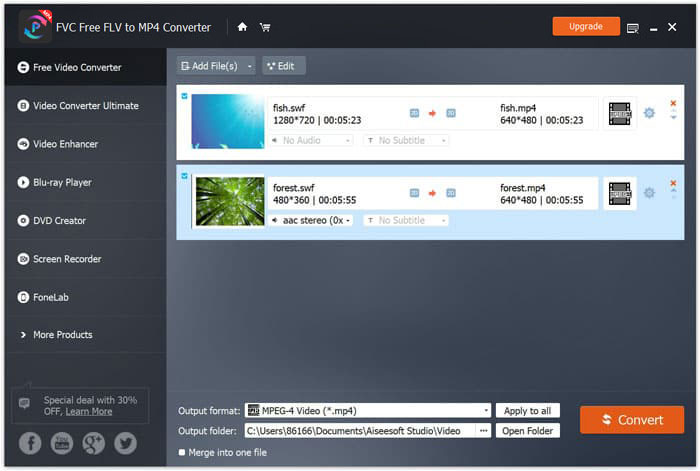
2. lépés. Egyéni MP4
Válassza a lehetőséget MP4 a legördülő menüből Kimeneti formátum a fenekén. Itt ad lehetőséget arra is, hogy kiválassza az eszközt, amely képes megnyitni az olyan SWF fájlokat, mint a PSP, az Avid Media Composer, az Adobe Premiere, az Apple iPhone, a Samsung, a PS3 / 4, az Xbox stb.
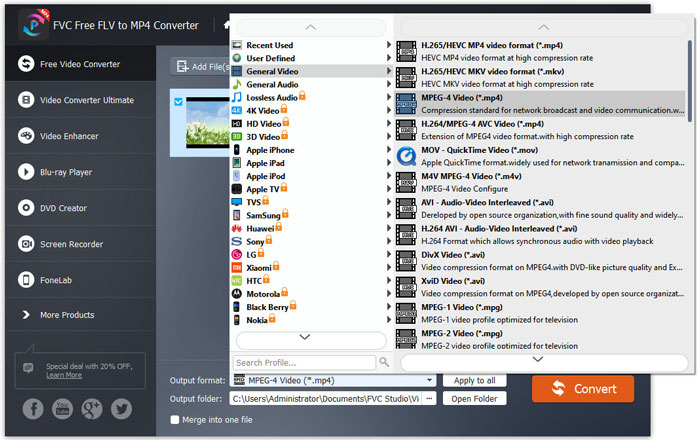
Ezenkívül testre szabhatja a videokodeket, a felbontást, a bitrátát stb., Az MP4 kimenet melletti fogaskerék ikonra kattintva.
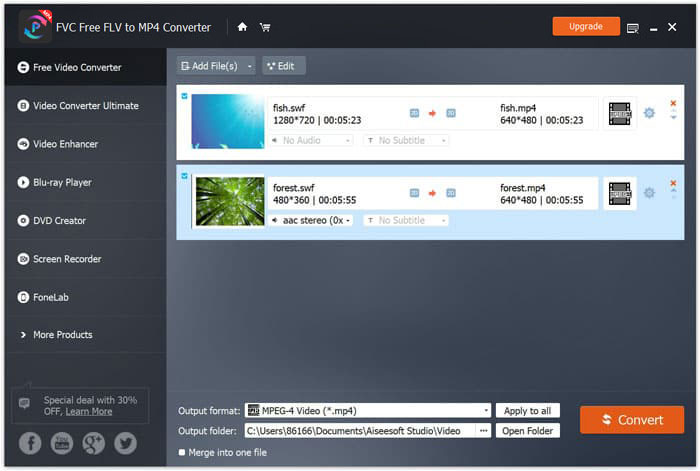
3. lépés SWF exportálása MP4-be
Opcionálisan a Szerkesztés gomb a fő felületen lehetővé teszi az SWF fájl szerkesztését a kezdő és befejező téma hozzáadásához.
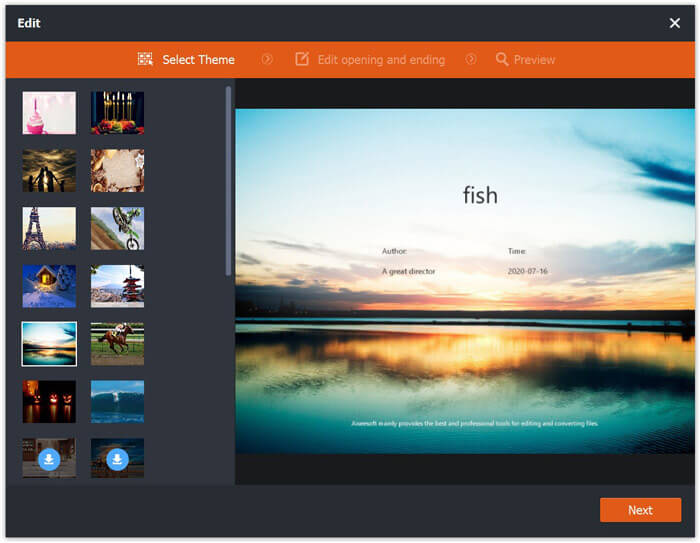
Miután minden jól sikerült, válassza ki az alján található rendeltetési helyet az átalakított MP4 fájlok mentéséhez, és csak kattintson Alakítani gombot a jobb alsó sarokban az SWF fájlok MP4 videókká történő változtatásához.
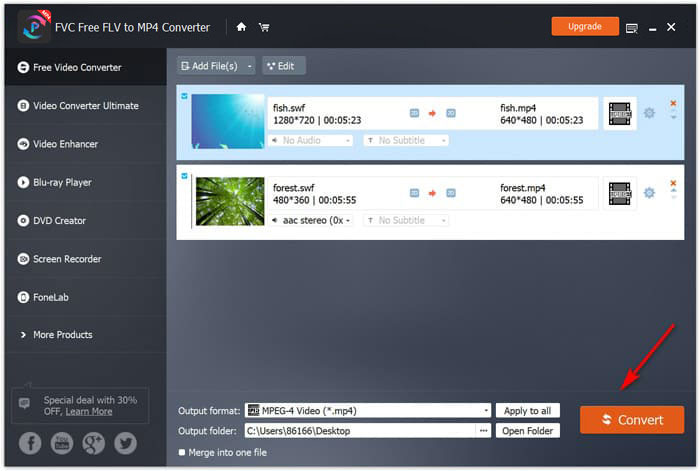
2. rész: Ingyenes Online Video Converter - Konvertálja az SWF-et MP4 Online-ba
Nem akarsz olyan szoftvert telepíteni, amely az SWF-t MP4-re váltja? Csak próbálja ki az ingyenes online video konvertert.
Ingyenes Online Video Converter az online konverziós eszköz, amely az SWF-et MP4-re változtatja a böngészőn keresztül. Konvertálja az SWF-et és az FLV-t MP4-be és más népszerű formátumokba, például MP4, AVI, MOV, stb. Ezenkívül az SWF fájlból kivonhatja a hangot a háttérzene megőrzése érdekében.
Előnyök
- Konvertálja az SWF-et Facebook-ra és YouTube-ra.
- GIF-ek létrehozása SWF fájlokból.
- Videofelbontás, kodek stb. Testreszabása
Hátrányok
- A szerkesztési funkciók hiánya.
Itt található az útmutató az ingyenes online videó konverter használatához, hogy az SWF-t MP4-be állítsa.
1. lépés. Töltsön fel SWF fájlokat online
Nyissa meg ezt az ingyenes online SWF - MP4 átalakítót a böngészőjén keresztül. Kattintson a gombra Fájlok hozzáadása az átalakításhoz gombra, és egy prompt ablak arra kéri, hogy töltse le és telepítse az indítót. Tegye meg, ahogy igényli, és a sikeres telepítés után egy nyílt forráskódú ablak jelenik meg. Válassza ki az SWF fájlokat, amelyeket helyi számítógépről MP4 formátumba kíván konvertálni erre az online webhelyre.
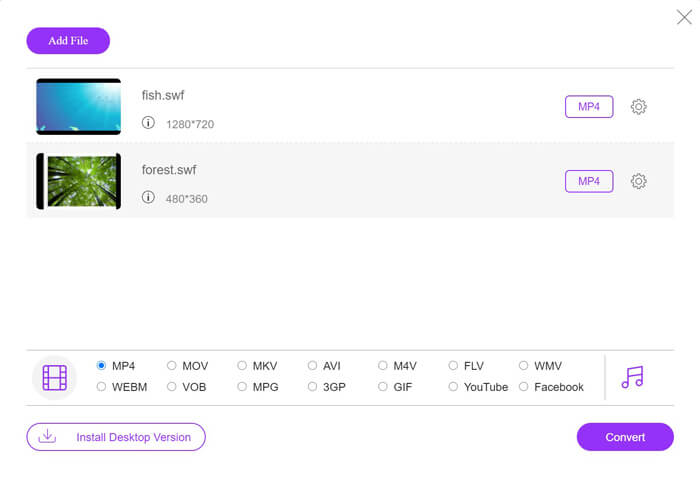
2. lépés. Válassza az MP4 lehetőséget
Jelölje be a MP4 a fenekén. Ettől eltekintve más kimeneti formátumokat is hagy, például AVI, VOB, FLV, M4V, MKV, GIF, YouTube, MP3, WMA stb. Beállítások Az MP4 mellett található ikon lehetővé teszi a kódoló, a képsebesség, a felbontás, a bitráták és egyéb paraméterek beállítását.
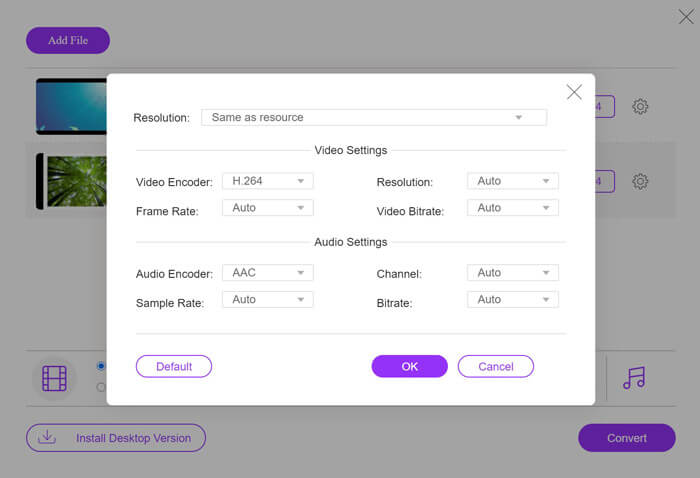
3. lépés Konvertálja az SWF-et MP4-be
Az összes beállítás elvégzése után kattintson a gombra Alakítani gombra kattintva kiválaszthatja a helyet az átalakított MP4 fájlok mentéséhez. Ezután kattintson a gombra Alakítani gombot újra az SWF az MP4-re történő átkódolásához.
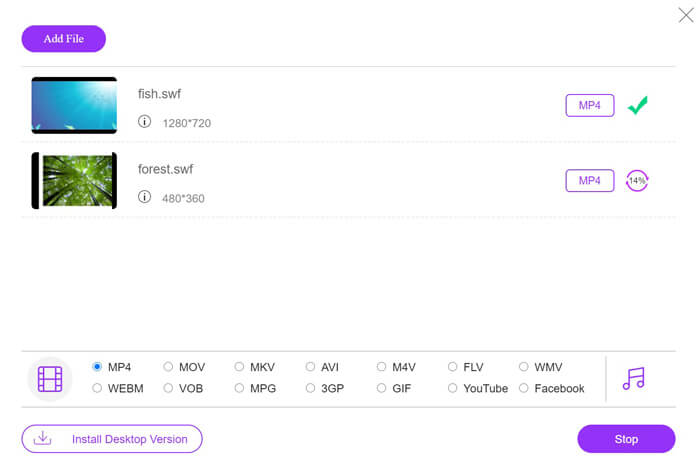
3. rész VLC - Az SWF módosítása MP4-re Windows / Mac rendszeren
A VLC híres a nyílt forráskódú médialejátszóról, amely SWF, FLV, MP4 és más formátumokat játszik le. Vannak azonban rejtett funkciók, amelyeket kihagyhat, és az SWF átalakítása MP4-be egyike ezeknek. Figyelembe véve, hogy nem videokonverterhez tervezték, a VLC kissé másképp működik, hogy az SWF-et MP4-be konvertálja.
Előnyök
- Konvertálja az SWF-et MP4-be tömegesen.
- Konvertálja az SWF-et MP4-re ingyen.
Hátrányok
- Nem barátságos SWF konverterként használni.
- Az átalakítás sebessége lassú.
Ez a rövid bemutató bemutatja, hogyan kell az SWF fájlt átkódolni MP4-re VLC-ben.
1. lépés. Adjon hozzá SWF fájlokat a VLC-hez
Futtassa a VLC-t a számítógépén (Windows, Mac, Linux vagy Chrome). megtalálja Média menü tetején, és válassza a lehetőséget Konvertálás / Mentés a legördülő menüből.
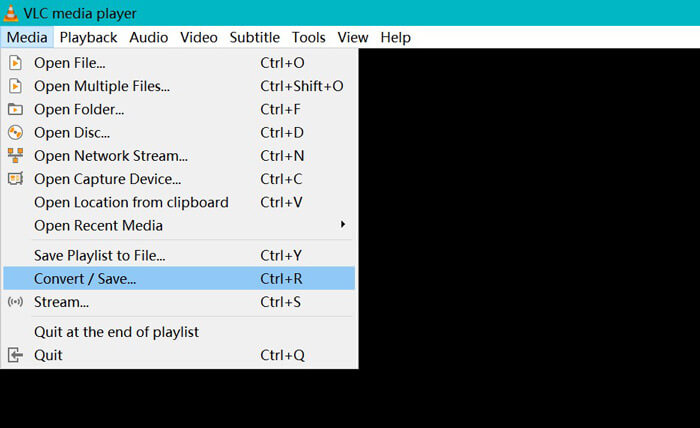
Kattints a Hozzáadás gombot a jobb oldalon az SWF fájlok számítógépre történő betöltéséhez.
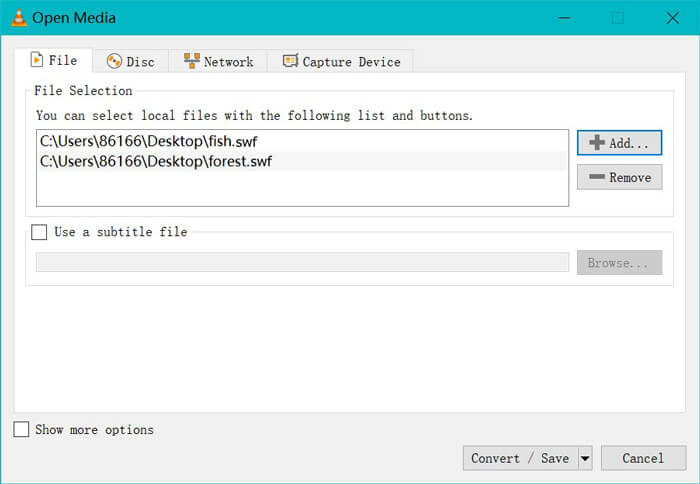
2. lépés. Válassza az MP4 lehetőséget
Választ Alakítani a legördülő listából Konvertálás / Mentés az alján.
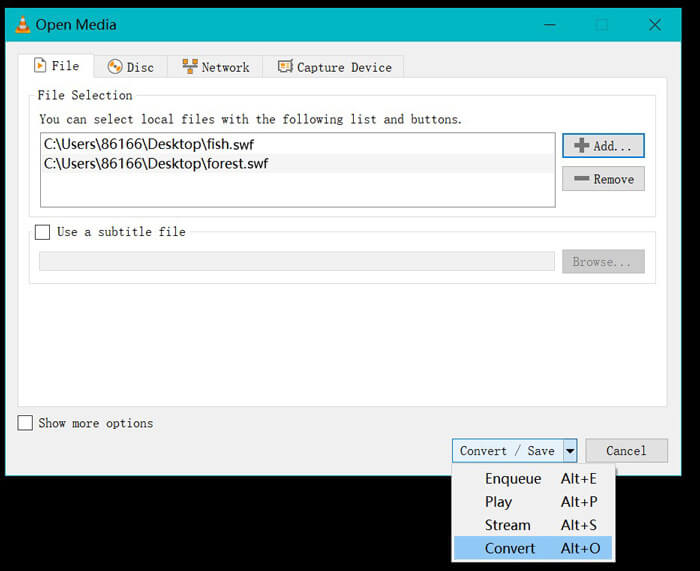
Ezután a Konvertálás ablakba irányít, ahol a legördülő menüből megtalálja az MP4-et Profil.
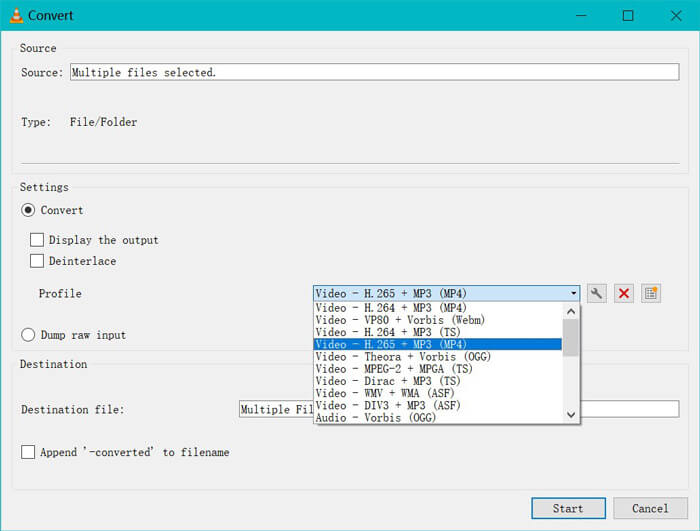
Az MP4 kimenet melletti beállítási ikon lehetővé teszi a beágyazás, a videokodek, az audio kodekek és a feliratok beállítását.
3. lépés Konvertálja az SWF-et MP4-re VLC-ben
Ezután válassza ki a konvertált MP4 fájlok tárolásának célját. Kattintson a Start gombra az SWF MP4 formátumba konvertálásához VLC-n keresztül.
Megtalálhatja a haladást a VLC lejátszóban. A VLC-átalakítás a felvételi funkcióval fejezi be az átalakítási feladatot, így az átalakítási sebesség lassú.
4. rész: Az SWF és az MP4 közötti gyakran ismételt kérdések
Az SWF fájlokat továbbra is használják?
Az Adobe hivatalosan megszüntette az SWF-et, ami azt mutatja, hogy a továbbiakban nem fogja támogatni vagy fejleszteni. A HTML5 videotámogatás és a CSS3 animációk felváltották az SWF-et.
Támogatja a PS3 az SWF fájlokat?
Igen. A Sony PlayStation Portable konzolok korlátozott SWF fájlokat játszhatnak le a Sony webböngészőjében, a 2.71 firmware verziótól kezdve. Mindkét PS3 futtathat SWF fájlokat az internet böngészőin keresztül.
Miért nem működik MP4-videóm VLC-ben az Android-telefonomon?
A VLC konvertáló funkciója csak számítógépen érhető el. Ha VLC-t használ Android vagy iOS eszközökön, az nem teszi lehetővé az SWF átalakítását MP4-be.
Következtetés
Ez a bejegyzés összegyűjti a top 3 nyílt forráskódú SWF-MP4 átalakítót, így az SWF-et MP4-vé alakíthatja, hogy több eszközön játsszon. Az ingyenes átalakító előnyeit és hátrányait is felsoroljuk referenciaként.
Melyik ingyenes SWF - MP4 átalakító a kedvenced?
Vagy van valami jobb ajánlása?
Akárhogy is, tudassa velem úgy, hogy megjegyzéseit alább hagyja.



 Video Converter Ultimate
Video Converter Ultimate Screen Recorder
Screen Recorder



